微软详解Word2013触摸功能
随着Office2013客户预览版的发布,微软也开始对这个全新办公套装触摸功能进行介绍。但是在当前的鼠标和键盘并不适合触控功能,尤其是在使用Word的时候。
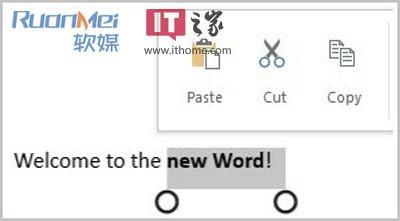
微软在Word的官方博客中谈到了触摸功能是怎样融入到Word 2013中的。微软举例说明了让触摸设备适应鼠标是有多困难:
让我们想象一下,你有一台触屏设备,您需要把一则消息从上面拖动到下面,如果在触屏设备上使用鼠标左键,你会选中一个需要拖动的范围,但是如果使用手指,你肯定希望文档是可以滚动的吧。
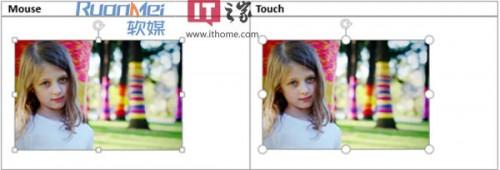
微软称,他创造了一种通过触摸屏来浏览Word文档的新方式。Word2013将自动调整Word文档的内容来适应窗口大小。文中称,微软通过建立"zoom overlay"功能,让用户在触摸屏上选择拖动内容前就可以对内容在文档中的显示效果进行预览。
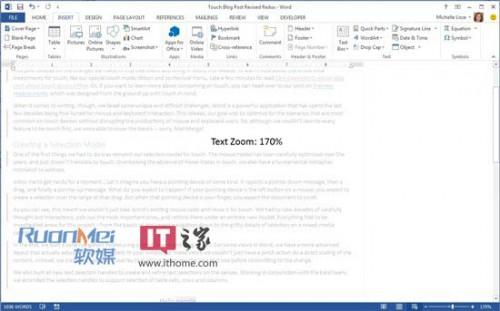
Word小组与微软Excel小组合作,让用户可以在触摸屏上选择表格中的单元格、行和列。博客中还补充道,“在数字方面,我们增加了调整布局和识别复杂数据的功能,比如图表和SmartArt,我们还使手指的操纵范围扩大,这样可以使调整大小、旋转都变得更加方便。”
如果用户在使用Word2013的时候用的是虚拟键盘呢?微软称,现在,Word可以搞清楚键盘究竟在什么地方,并且会对内容进行自动调整,这可以让你在键入一个漫长的备忘录时无需手动滚动。”
您可能感兴趣的文章
- 08-11Office365和Office2021有何区别?Office365和2021的区别介绍
- 08-11office365和2016区别哪个好?office365和2016区别详细介绍
- 08-11怎么看office是永久还是试用?office激活状态查看方法教学
- 08-11Office产品密钥在哪里查找?买电脑送的office激活码查看方法
- 08-11Office要如何去卸载?卸载Office最干净的方法
- 08-11Office打开不显示内容怎么办?Office打开文件不显示解决教程
- 08-11Office365和Office2021有何区别?Office365和Office2021区别介绍
- 08-11Office怎么安装到d盘?Office默认安装在c盘怎么改到d盘
- 08-11Office怎么安装?电脑如何下载office办公软件安装教程
- 08-11Office怎么激活?四种方法免费永久激活Office


阅读排行
- 1Office365和Office2021有何区别?Office365和2021的区别介绍
- 2office365和2016区别哪个好?office365和2016区别详细介绍
- 3怎么看office是永久还是试用?office激活状态查看方法教学
- 4Office产品密钥在哪里查找?买电脑送的office激活码查看方法
- 5Office要如何去卸载?卸载Office最干净的方法
- 6Office打开不显示内容怎么办?Office打开文件不显示解决教程
- 7Office365和Office2021有何区别?Office365和Office2021
- 8Office怎么安装到d盘?Office默认安装在c盘怎么改到d盘
- 9Office怎么安装?电脑如何下载office办公软件安装教程
- 10Office怎么激活?四种方法免费永久激活Office
推荐教程
- 07-012025最新office2010永久激活码免费分享,附office 2010激活工具
- 11-30正版office2021永久激活密钥
- 11-25怎么激活office2019最新版?office 2019激活秘钥+激活工具推荐
- 11-22office怎么免费永久激活 office产品密钥永久激活码
- 11-25office2010 产品密钥 永久密钥最新分享
- 11-30全新 Office 2013 激活密钥 Office 2013 激活工具推荐
- 11-22Office2016激活密钥专业增强版(神Key)Office2016永久激活密钥[202
- 07-01怎么免费获取2025最新office2016专业增强版永久激活密钥/序列号
- 11-25正版 office 产品密钥 office 密钥 office2019 永久激活
- 07-01office365怎么永久激活?2025.5最新office,office365序列号推荐






